Cara Mengganti Tema Google Chrome
Setelah membuka browser chrome, kunjungi https://chrome.google.com/webstore anda akan melihat berbagai style tema yang disediakan chrome web store. Untuk mengurutkan themes berdasarkan rekomendasi, popularitas, trending atau rating yang diberikan, pilih saja opsi di atas
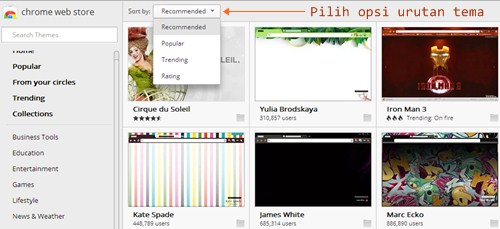
LANGKAH 2 – PASANG THEME YANG DIPILIH
Setelah menemukan tema yang ingin dipasang di browser, sorot tema
tersebut dan klik CHOOSE THEME kemudian proses download tema akan
dimulai. Tunggu sebentar hingga dowload selesai.
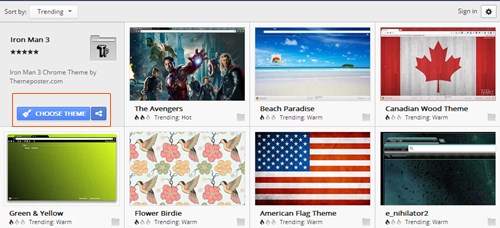
LANGKAH 3 – TEMA SUDAH TERPASANG
Setelah proses download selesai, tema tersebut akan langsung terpasang
secara otomatis. Untuk mengembalikan ke tampilan tema sebelumnya, klik
UNDO pada notifikasi google chrome. Pilih lagi tema lain yang ingin anda
coba, caranya sama seperti langkah 1 dan langkah 2.
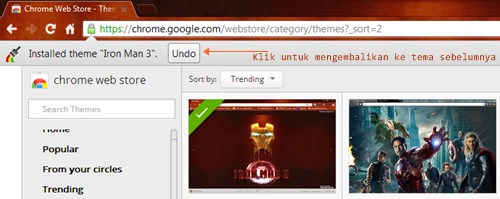
Bagaimana Cara Mengembalikan Tema ke Default?
Jika anda sudah bosan dengan style browser yang anda pakai, anda bisa
mengganti dengan tema lainnya. Caranya sama seperti di atas, buka web
store > pilih tema > pasang dan tema akan berubah.
Namun, jika anda ingin mengembalikan tampilan browser google chrome
seperti awal menginstal atau memakai tema default, ini dia caranya :
- Pada jendela browser, pilih gambar 'perkakas' atau chrome menu

- Pilih settings dan lihat pada kolom Appearance, pilih Reset to default theme
- Tampilan browser google chrome sudah kembali seperti awal menginstal





0 comments